如何使用IBM Rational Method Composer為IBM Rational Team Concert文檔化您的團隊過程
本篇教程指導您如何在 IBM Rational Team Concert 客戶機中配置 IBM Rational Method Composer 使用同一個 Eclipse 實例(shell-sharing),並上載由 Rational Method Composer 為 Jazz Team Server 生成的過程模板。
在開始學習之前
思考您想從本文中學到什麼,以及怎樣去獲得這些知識。
關於本文
本教程,針對 IBM Rational Method Composer 和 IBM Rational Team Concert 用戶,將教會您怎樣 在 IBM Rational Team Concert 客戶機中內核共享 IBM Rational Method Composer,並使用一個新的 jazz.net生成器,來上載 Rational Method Composer 產生的對 Jazz Team Server 的過程模板。
目標
如果要完成本教程的學習,您就要:
知道怎樣去使用一個新的 jazz.net 孵化器來生成過程模板,並向 Rational Team Concert 輸出 Rational Method Composer 過程。
理解使用 Rational Method Composer 記錄您的過程來使用 Rational Method Composer 的價值。
知道怎樣去使用 Rational Method Composer 來為您的過程建模,以及怎樣將其映射為 Rational Team Concert 應用情況。
先決條件
對於本文,我們假設您對 Rational Method Composer 和 Rational Team Concert 有一個基本的了解 。同樣,我們假設您已經知道了怎樣去安裝,創建以及啟動這些環境。我們將會向您展示,使用 Rational Method Composer 來創建一個方法插件,方法配置,以及傳遞過程的基本步驟,這樣您就可以 記錄您想和您的團隊使用 Rational Team Concert 工作的方式。我們假設您已經知道了,怎樣去用 Rational Team Concert 創建一個 Project Area ,以及怎樣去改變您的過程配置程序。因此,如果您是 一位 Rational Team Concert 用戶,並正在尋找記錄和交流團隊開發過程的更好方式,那麼這篇文章就 是為您量身定做的。
系統要求
為了讓接下來的部分中描述的步驟能夠順利進行,我們假定您已經
擁有了一個可以使用的 Jazz Team Server ,而且您知道訪問它的具體地址,除此之外您還有帶有開 發者許可的用戶賬戶以及一個Jazz 管理員的身份許可權。
在您的電腦上安裝了 IBM Rational Team Concert Client 1.0;
在您的電腦上安裝了 IBM Rational Method Composer 7.2 ifix3 , 而且要麼擁有了有效的試用版許可證,要麼有了完全激活可用的產品。(通過使用您的銷售商提供給您的 激活碼,您可以激活您的 Rational Method Composer 安裝程序。這必須需要一個有效的試用版或者正式 產品許可權,因為您為本教程下載的代碼,將會去檢查許可權,如果在您的電腦上並沒有安裝和激活 Rational Method Composer 7.2 的話,那麼它就無法運行)。
簡介
大多數的軟件開發團 隊遵循一些過程,至少在調試漏洞、搜索需求以及其他需要方面的規則上,達成了一些非正規的協議。一 些團隊也許在提供環境的網站上開會和交流上達成了一致意見。另外有些團隊也許會遵循一些正規的記錄 和管理過程,這些過程在一些企業中被嚴格的執行和貫徹,以運行某個項目以及從結果中去學習。按照這 種方法,他們從這些經驗中獲取並記錄了最佳的實踐方式 。
不去考慮應用到一個過程中的規則的層次,成功的團隊擁有他們自己的過程,並不斷的去發展它,堅 信他們的過程能夠幫助他們提高軟件質量。他們通常知道,哪一些過程需要嚴格的去遵守,而哪一些過程 就可以不比管的那麼嚴。
對於不管是正式還是非正式的過程, IBM®認為成功的開發需要兩個 主要因素:1)所有的團隊成員對於過程是什麼有一個共同的理解,2)對於達成協議的過程進行步調一致 的執行。IBM®Rational ® 機構同時支持帶有兩個方案組件的這些需求:
IBM ® Rational ® Method Composer。 這個工具允許您 去以大量人類可讀的格式來獲取並 保持您的過程描述:這些格式包括非正式的,基於文本的,您所做決定的 wiki 式的總結,以及使用激活 圖表和終止工作結構的半正式過程模型。它包括了 Rational 的方案庫以及過程示例,這些過程示例可以 在知識傳遞中作為參考,還可以使用這些方案來為您自己的過程構建模塊。
IBM ® Rational ® Team Concert 以及它的 Jazz Team Process 組件。該工具幫助您去正規的定義和管理您的過程程 序。Rational Team Concert 是一個可測量的,可擴展的團隊合作平台,可以在軟件生命周期內實現任務 的無縫集成。它的處理組件,允許您去定義基於角色的許可權以及規則,並執行工作項的工作流程。它的 正規過程配置決定著 Team Concert 的行為,而這種行為又指引了您的團隊沿著合適的過程執行途徑前進 。在這樣一個以工具為中心的方式中支持並確保您的過程,能夠作為一個時間節省器,效率提高器,以及 安全網。
在共同理解與協調行動方面兩個方案都相互補充。Rational Method Composer 將重點主 要放在,以一種人類可讀的方式,來建模並記錄過程,但是由於缺乏配置正規化和運行時引擎,所以不能 支持執行這些過程。 Rational Team Concert 支持定義一種正規的過程配置方法,該方法通過一個控制 組件行為的過程執行組件來理解和執行,但是它只為它的一些配置元素,提供了一些簡單的描述屬性。過 程同樣沒有概述,因此用戶不得不打開正規的過程編輯器,並檢查每一條規則,以理解該過程是什麼。
隨用一起使用,但是,Rational Method Composer 和 Rational Team Concert 克服了這些缺點 ,提供了正規過程的人類可讀的文本形式以及圖像形式的總結,這就允許您去在處理決定的後面,記錄任 何對附加背景以及學習材料的參考。您可以為您的過程記錄您的值,原則以及操作描述。您可以提供例子 、模板,產品的檢查列表,以及您不斷使用的標准任務,發布 怎樣去描述,以及總結責任。所有這些材 料,都可以在任何需要它的 Rational Team Concert 開發環境中找到。而且,您可以使用 Rational Team Concert 去執行您使用 Rational Method Composer 建模的過程。您的過程在您團隊與 Rational Team Concert 的執行過程中一直發揮作用,而且您在 Rational Team Concert 中定義的規則,能夠幫助 您去提高記錄過程的重要方面。 Rational Method Composer 和 Rational Team Concert 的聯合,能夠 使您在實現“說出您正在做什麼以及去做您正在說的”重要過程遵循原則的道路上,又邁進了 一步。
本教程對於 Rational Method Composer 7.2 ifix3 又引入了一個擴展,它能允許您去生成一個基於 過程建模的正規過程模板,並在 Rational Method Composer 之中記錄,然後和發布的過程對 Jazz Team Server 的文件一起上傳。為了讓 Rational Method Composer 能夠與 Jazz Team Server 進行交流,可 以重復使用 Rational Team Concert 的一些組件,以便交流 ,Rational Method Composer 需要在 Rational Team Concert Eclipse 內核過程中安裝。結果是一個與 Rational Method Composer 共享的 Rational Team Concert 環境,並擁有 Rational Method Composer 的所有功能,以及生成過程模板的新 功能 。
現在這個集成的版本,只限於生成 Jazz 過程模板的角色定義,開發線中斷以及聯系發布 的 Web 網站,模板的其他部分將會基於用戶可定制的默認模板內容而生成。
本教程將帶您學習以 下各個部分:
創建集成的環境
對 Rational Method Composer 您的過程建模
對 Rational Team Concert 准備好您的過程
對 Jazz Team Server 上傳您的過程
創建一個 帶過程的新項目
在您的項目中使用 Rational Method Composer 過程
高級應用:在 Rational Team Concert 中改變生成的過程模板
高級應用:改變 Rational Method Composer 的 預定義 Process Templates 文件
分篇:使用 Rational Method Composer 為您的過程建模
創建集成的環境
在這個部分中,您將學到怎樣去下載和安裝 IBM Rational Method Composer 集成版本。結果是您在 Rational Team Concert 客戶機中運行 Rational Method Composer , 並且擁有可使用的新過程輸出功能 。
下載 IBM Rational Method Composer Integration.
解壓文件內容到諸如 Windows XP 或者 Vista 中“C:\Program Files\IBM\rmc-rtc”之類的目錄下。 在 rmc-rtc 目錄中您將看到一個名為“eclipse”的目錄。
啟動您的 Rational Team Concert 客戶端。
在 Rational Team Concert 中前進至 Help > Software Updates > Manage Configuration 菜 單。這將會打開 Product Configuration 窗口,如圖 1 所示。
圖 1. Eclipse Product Configuration 對話框
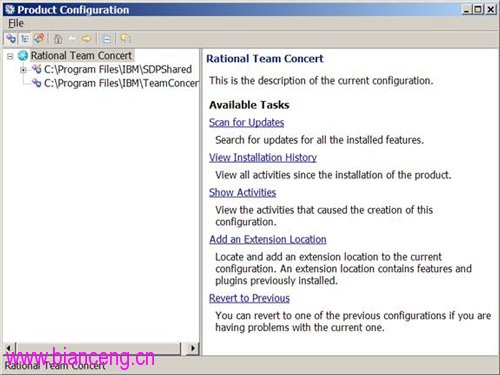
點擊 Add an Extension Location 鏈接,這將會打開 Browse for Folder 對話框。選擇 rmc-rtc 文 件夾(例如 “C:\Program Files\IBM\rmc-rtc”),這就是您在第二步解壓下載文件時創建的文件。點 擊 OK,這時您就可以重新啟動 Team Concert。點擊 Yes。
Rational Team Concert 客戶機將會隨著得到的新特征而重新啟動。為了證實安裝是成功的,您可以 選擇 Help>About Rational Team Concert 菜單,並檢查如圖 2 所示的 Method Composer 圖標,在 您找到下面顯示的圖標之後點擊 OK。
圖 2. Check the About 對話框
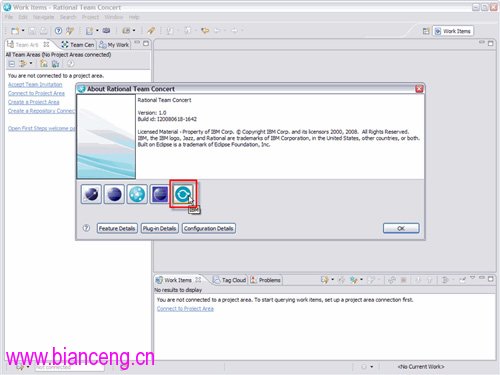
最後您要使用 Help > License 菜單狀態,來證實您有了安裝的 Rational Method Composer 7.2 的許可權。
現在您已經在 Eclipse內核中,創建了與 Rational Team Concert 客戶端共享內核的 Method Composer。結果現在您就可以打開 Rational Team Concert 環境中的Rational Method Composer 視角,並與您的方法庫協同工作。同樣這意味著,現在方法作者可以使用 Rational Team Concert 工具 (例如工作項或者靈活策劃工具),從相同的 Eclipse內核中來管理它們的方法開發項目。
使用 Rational Method Composer 為您的過程建模
您新集成的 Rational Method Composer-Rational Team Concert 環境,允許您去創建和記錄一個傳遞過程,該過程概括了您的團隊怎樣去為特定種類的開 發項目去組織工作,這個開發項目就是您想與 Rational Team Concert 一起運行的。在接下來的段落中 ,您將學到怎樣向 Jazz Team 去上傳過程,以作為一個 Jazz 過程模板,然後您就會使用這個模板去創 建一個新的項目區域 。
如果您是一個有經驗的 Rational Method Composer 用戶,而且您已經有 一個想要向 Jazz Team 服務器上傳的傳遞過程,那麼您就可以使用 skip to the next section,然後使 用在 process authoring sub-tutorial 中創建的“Small ABC Projects”過程來替代您的過 程。 確保您的過程在它的中斷結構中至少有一個迭代種類的活動。
如果您才開始接觸 Rational Method Composer ,並想要知道怎樣創建一個這樣的過程,刷新您的內 存,或者為怎樣使用 Rational Method Composer 來為過程建模得到新的視野,然後來學習這篇文章: 過程管理子篇 。它向您提供了創建一個傳遞過程再使用 IBM Rational Unified Process® (RUP®)一步一步的指導。也許您想要學習您在前面不了解的一些新知識和新技巧。一旦您這樣做了 ,您可以回到這繼續了。
為 Rational Team Concert 准備您的過程
一旦您有了一個您想在 Rational Team Concert 中執行的傳遞過程,那麼在您開始生成和上傳 Jazz 過程模板之前,您還有一些事情要做。這裡就是檢查表 :
迭代:檢查您的過程至少擁有一個迭代或者階段 種類的中斷元素,否則過程就不能被映射為一個有效 的 Jazz 過程模板。傳遞過程中的所有階段和迭代將會映射為 Jazz 過程模板中的迭代 。(如果您遵循 process authoring sub-tutorial 中的步驟,那麼這一步可以通過使用 RUP Phases 功能模板來完成。 如果您沒有通過過程管理子篇,那麼您可以查看步驟 1 去了解怎樣完成這一點)。
Roles:檢查您模板的角色,因為這些角色可以在過程模板中得到(查看下面的步驟 2 學習怎樣去做 一點)。
Work Items:在首個迭代中為創建和初始化一個項目時想要 Rational Team Concert 自動創建的所有 工作項,標記上所有的 Planned 標記(查看下面的步驟 3 學會怎樣去做)。
接下來的步驟向您展示了,怎樣使用 process authoring sub-tutorial 中創建的過程,來檢查這些 項目,作為一個例子,但是您可以 使用您自己的過程,並執行相同的檢查。
傳遞過程至少需要包含一種類型的 Iteration 或者 Phase 中斷元素。為了決定是否達到了這一點, 在過程編輯器中打開您的傳遞過程。選擇 Work Breakdown Structure 編輯器項。深入您的過程並查看 iteration 或者 phase 中的活動。
通過圖標,或者在 Properties 視圖中顯示的 Activity Type 值,您可以意識到這些活動。如果您想 在您的過程中改變一項活動,以成為 Iteration 或者 Phase 的話,那麼您可以點擊 Activity Type 區 域旁邊的 Change Type... 按鈕,並從對話框中選擇合適的類型,如圖 3 所示 。
圖 3. 檢查您的 WBS 並定位 Iteration 或者 Phase 元素
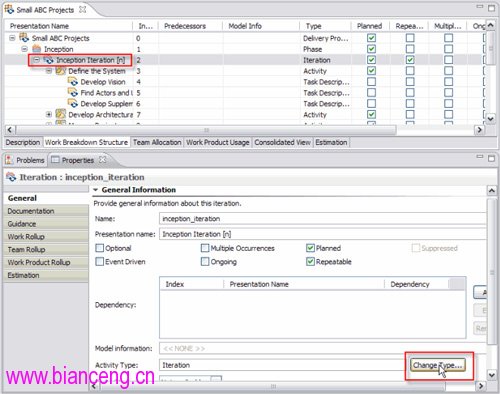
當從 Rational Method Composer 生成的傳遞過程中創建一個 Jazz Project Area 的時候,從過程中 可以直接生成的一件事,就是您所在開發團隊角色的列表。因此,讓我們在過程編輯器中檢查您過程所包 含的角色。回到您用以創建和傳遞過程的過程編輯器中,並選擇 Team Allocation 選項。現在在名為 Small ABC Projects 的中斷結構中選擇頂級結構,右擊然後選擇 Roll Up,如圖 4 所示。
圖 4. 使用 Team 分配視圖以查看角色滾動
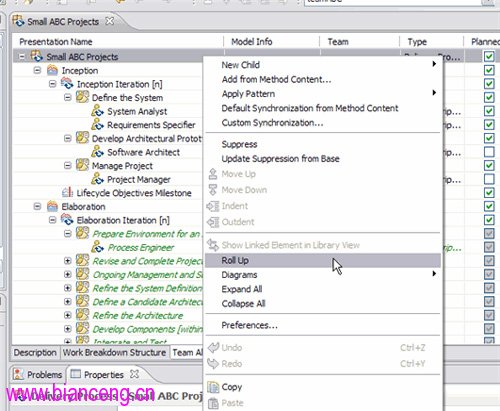
Team Allocation 中顯示的滾動條,顯示了您右擊所選擇元素下面活動中,使用的角色字母列表。因 此頂級元素上的一個角色,顯示了整個過程中的所有元素(去除所有的復制本,如果使用的角色多次使用 的話,那麼它只會顯示一次)。圖 5 顯示了角色 roll-up。
圖 5. 檢查您的角色滾動
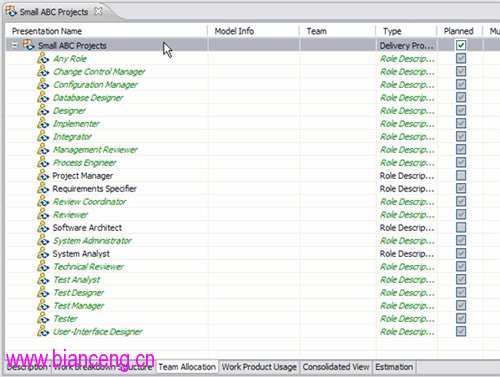
這個列表非常之長,可作為五人或者十人過程准備的,但是在 process authoring sub-tutorial 之 中,我們自己並沒有建立從 Elaboration 到 Transition iteration 種類的模型。相反我們只是添加了 整個的 RUP 功能模式。因此,以上所顯示帶綠色名字的所有角色,都來自這些標准的 RUP 模式。一些黑 色標簽的角色,是我們在為 Inception 迭代建模時使用到的。如果我們繼續使用工作產品,和/或基於我 們對 Inception 所做的那樣,來為這些迭代種類建模的話,那麼我們將會失去諸如 Database Designer , Process Engineer,Review Coordinator 這樣的角色。RUP 是一種帶有大量有用內容的大型“工具箱 ”,但是人們並沒有想將器用在“as is”模式之下。您需要謹慎的選擇,在您使用 Rational Method Composer 的過程建模功能時,對特定過程狀況有用的部分,以便以一種有意義的方式來從 RUP 中重復使 用。
對於您的傳遞過程的 Jazz 模板的生成,您可以使用 Rational Method Composer ,來從您的過程的 首次迭代中選擇一個特定的任務集,該迭代應該被用於結果的 Jazz 過程模板中,以便在使用模板創建和 初始化項目區域時去創建工作項。如果您對 Jazz 過程模板配置十分熟悉的話,那麼您就可以挑選一個, 那您想讓工作項在模板的服務器初始部分為 setUpProject 後續部分中生成的任務。為了完成這一點,在 過程編輯器中切換至 Work Breakdown Structure 項,並在 Inception Iteration [n] 迭代中擴展所有 的活動 。在 Planned 列中,為您想讓工作項挑選的任務選中復選框,如圖 6 所示。
圖 6. 為指示工作項的 Tasks 設置 Planned 標簽
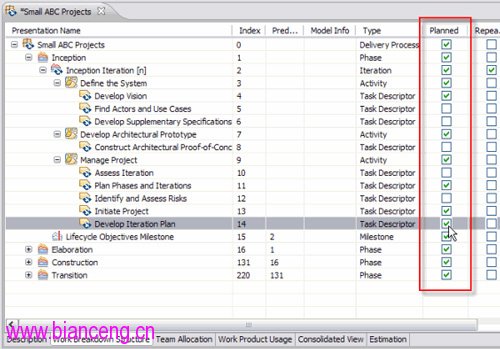
例如,為任務 Develop Vision,Plan Phases and Iterations,Initiate Project,Develop Iteration Plan 選中 Small ABC Projects 處理 Planned。保存並關閉過程編輯器。
向 Jazz Team Server 上傳您的過程
到此,您已經使用純的 Rational Method Composer 工具功能,去創建和准備您的傳遞過程。在接下 來的部分中,您將會使用作為 IBM Rational Method Composer Integration 組成部分安裝的 Rational Method Composer-Rational Team Concert Export Wizard ,來完成以下工作:
發布您的方法配置和過程
生成一個 Jazz Process Template,然後
向 Jazz Team Server 上傳發布的網站和生成的模板。
在 File 菜單中,選擇 Export...
在 Export 向導對話框中,如圖 7 所示,展開 Jazz 文件夾。
圖 7. Export 向導對話框
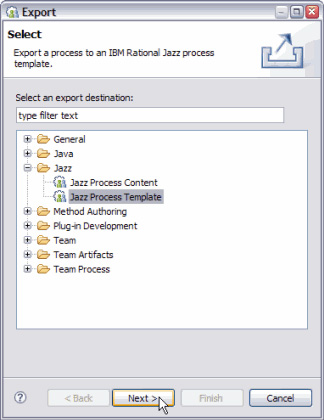
它向您顯示了輸出 Jazz Process Content 或者 Jazz Process Template 的選項。第一個選項,也就 是 Jazz Process Content,允許您去為您的進程發布一個 Rational Method Composer Web 網站,或者 拿一個您在前面發布的 Web 網站,並鏈接到位於您的 Jazz Team Server 上一個已經存在的 Jazz Process 模板上。 名為 Jazz Process Template 的模板,同樣發布了一個網站,同時還允許去選擇一個 您在前面發布的網站,但是它不會重新使用一個已經存在的模板,而是基於您在 Export 向導中選擇的過 程,去生成一個完全嶄新的 Jazz Process Template 。
選擇 Jazz Process Template 並點擊 Next。
下一向導頁面,向您顯示了方法庫中所有過程的結構列表。選擇您的傳遞過程或者您在本文中創建的 teamABC.process>Delivery Processes>Small ABC Projects。點擊 Next。
一旦您選擇了您的過程,您就可以使用第三頁向導頁面,從而對您想讓它完成的各項事情指定更多的 細節問題了,如圖 8 所示:
圖 8. 選擇一個配置以及怎樣去完成它
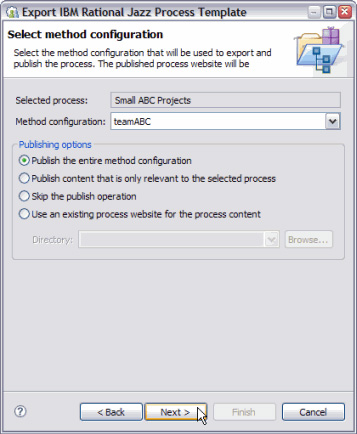
方法配置:如果您創建了一個和多選擇方法配置協調工作的傳遞過程,那麼選擇您想在這裡使用的配 置 。
發布整個方法配置:當選擇將會發布的整個方法配置時 -- 甚至包括諸如角色和工作產品之類的方法 元素,還有諸如產品模板,和過程不會直接使用,但是是方法配置一部分的列表之類的附加指導 。
發布只與選擇過程相關的內容:只選擇過程實際應用或者直接參考的方法內容元素和附加的指導。
跳過發布操作:選擇只在您的過程的基礎上,創建一個 Jazz Process Template ,而不將任何發布的 Web 網站鏈接到它。
為過程內容使用一個已經存在的過程 Web 網站:選擇您可以使用 Browse 按鈕,去指定您在前面用 Rational Method Composer 發布的網站的路徑。
選擇發布整個方法配置並點擊 Next。
向導頁面向您顯示了規則的 Publishing Options 對話框, Rational Method Composer 使用它作為 規范發布操作的一部分。(查看在線幫助頁面 Rational Method Composer>Publishing and exporting>Publishing configurations as Web sites 以了解具體情況)。Small ABC Projects 過 程將會填充在圖 9 下面顯示的表格:
圖 9. 選擇發布選項

點擊 Next。
下一個頁面,如圖 10 所示,提供了基於傳遞過程而生成 Jazz Process 模板的選項。
圖 10. 提供的生成 Jazz Process Template 的選項
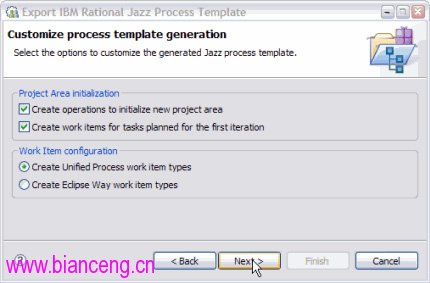
向導支持 Project Area Initialization 和選擇預定義 Work Items 種類的選項:
創建操作以初始化新項目區域:如果您想要結果的過程模板包含後續操作,以基於該模板初始化一個 項目區域的話,您就可以選擇該選項。
為首次迭代規劃的任務創建工作項:該選項使您能夠為您在前面 Prepare your process for Rational Team Concert 部分中 Planned 復選框中選擇的任務,創建工作項。如果您根本沒有做出選擇 ,那麼那些任務可以忽略。
創建 Eclipse Way 工作項種類或者創建 Unified Process 工作項種類:在兩個預定義的工作項和其 他的具體過程配置之間,選擇一個以切換。第一個集合與 Eclipse Way 的工作項種類,與第二個 Unified Process 的種類(例如,它包含了典型的缺陷,改善,而任務工作項同樣有風險管理的風險項種 類),該種類來自 Rational Team Concert ,您將在 Jazz 服務器的已經應用的過程模板上找到它的記 錄文件。在每一條選擇的背後,是兩種可以更改的文件,您可以隨意的對它們進行編輯,以提供您偏好的 過程設置。查看下面的 高級應用:改變預定義的 Process Templates 部分 ,已得到怎樣去做的具體細 節。您也可以保持默認設置,然後在創建一個項目之前,輸出到 Rational Team Concert 過程配置編輯 器之後,再具體調整過程模板配置的細節。
選擇如圖 10 所示的選項並點擊Next。
Export 的最後一個頁面,允許您去鏈接一個正在運行的 Jazz Team Server ,並指定這裡生成的過程 模板的一些具體細節。如果您是第一次使用該向導,或者在以前沒有使用標准的Rational Team Concert 對話框鏈接到一個 Project Area ,那麼您首先需要創建一個新的對 Jazz 服務器的鏈接(查看本教程的 先行條件部分),在右上角點擊 Add Jazz repository connection,會顯示出標准的 Rational Team Concert 鏈接對話框(查看在線幫助以獲取具體細節:Collaborating>Working with projects, teams, and process>Connecting to a repository and project areas)。它提供了具體的鏈接細節 。點擊 OK。您在 Jazz Team Server 庫中登錄了。
一旦您已經鏈接,對話框會顯示出在您的 Rational Team Concert 工作區每一個可用的鏈接,以及已 經存在的過程模板。您可以在列表中選擇一個已經存在的模板,以徹底忽略或者用您的輸出去替換掉它, 或者您可以選擇(點擊)名為 <user-name>@<server-name> 的頂級鏈接對象,以為每一個 新的模板指定細節。
為 name,identifier,以及可選的 summary 提供具體的值,如圖 11 所示。點擊 Finish。
圖 11. 為新過程模板為選中的服務器鏈接提供具體細節
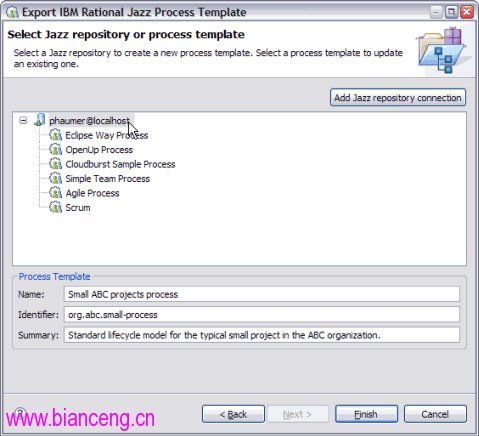
Rational Method Composer 現在會啟動發布過程,打包結果,生成過程模板,並向服務器上傳一且內 容。取決於您的過程大小以及對服務器的鏈接速度,這大略會花費 5 到 20 分鐘時間。當這個過程完成 時, Rational Method Composer 將會顯示一個對話框,如圖 12 所示。如果服務器發現了一些問題或者 錯誤,那麼它將會通過一個單獨的對話框來進行報告。
圖 12. 確定輸出成功的完成
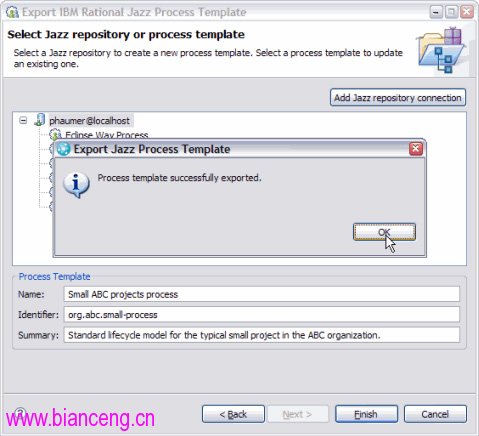
點擊 Ok以完成您的輸出。
創建一個過程的新項目區域
既然您為 Rational Team Concert 創建了一個新的 Jazz 模板,您可以調整模板的具體內容,以跳過 或者擴展它的默認設置,查看段落更改生成的過程模板以了解怎樣去做。您也可以保持默認的值不變,並 直接使用過程模板去創建一個新的項目區域。(如先行條件部分所述,確定您使用的是,擁有 Jazz 管理 員許可權的 Rational Team Concert 用戶賬戶。
使用右上角的 Open Perspective 按鈕,切換至 Jazz Administration 視角。
在左邊您應該可以看到 Team Organization 視圖。點擊 Create a Project Area 鏈接,如下面的圖 13 所示。
圖 13. 點擊 Create a Project Area 鏈接
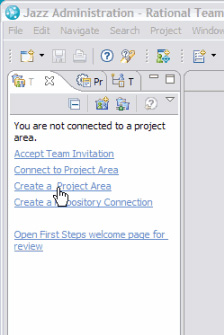
如果您的 Team Organization 視圖已經被應用,那麼您可以使用視圖按鈕或者菜單 File>New>Project Area。
Create Project Area 向導對話框會彈出,以催促您去選擇一個庫的鏈接 。選擇您在以上段落中使用 的同樣鏈接以上傳模板 。點擊 Next。
在接下來的向導頁面中,提供項目 Name 以及項目的簡單 Summary,如圖 14 所示。
圖 14. 指定項目名
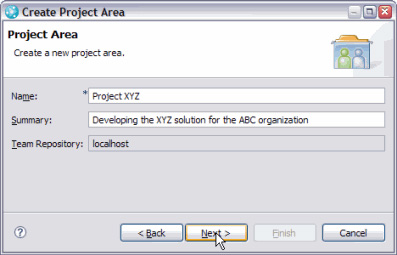
點擊 Next。
在最後的向導頁面中,選擇您在最後部分中上傳的過程模板(Small ABC projects process)並點擊 Finish,如下面顯示的圖 15 所示。
圖 15. 指定項目名
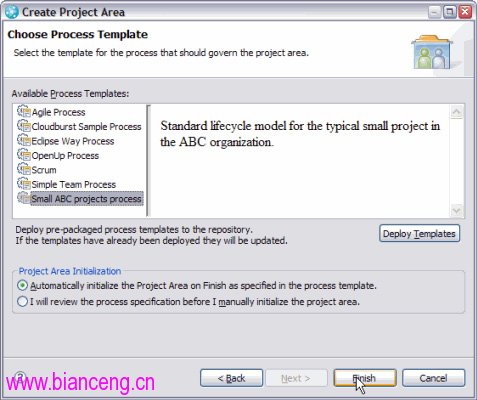
Rational Team Concert 選擇將會使用的模板,去創建一個新的項目區域並對其進行初始化。在完成 這一步後,您將會看到一個新的項目區域列在 Team Organization 視圖中,同時還有一系列的工作項出 現在底部的 Work Items 視圖中。
使用項目中的 Rational Method Composer 過程
在基於一個 Rational Method Composer 生成的過程模板上創建的項目區域中, 您將能夠以以下方式 使用您的過程:
對您的團隊成員分配過程角色
處理生成的迭代種類
檢查並分配生成的工作項
檢查發布的過程文件
實例化任務以作為工作項
接下來的步驟帶您學到以下各點。
在 Jazz Administration 視角中前進至 Team Organization 或者 Team Artifacts 視圖,右擊您的 項目區域並選擇 Open 。這樣,項目區域編輯器就會打開。
在編輯器中展開 Members 段落,並點擊右邊的 Add... 按鈕。結果,會打開 Add Team Members 對話 框。
使用 Enter user name 區域以搜索您想要分配一系列特定任務的一個或者多個用戶(例如您自己), 然後使用 Select 按鈕以對您的列表添加用戶。項目區域會典型的由項目領導管理,項目領導會定義過程 規則,並管理不同的 Rational Team Concert 工具。接著您還要總裝您實際分配給開發員的 Team Area 。一旦您添加了團隊成員,那麼點擊 Next。
在接下來的對話框中,您將看到 Rational Method Composer 傳遞過程中所有的角色,您會在為 Rational Team Concert 檢查您的過程段落中檢查角色。換句話說,您可以使用所有的 Rational Method Composer 過程角色,而且可以通過將它們分配給人們而得到實際應用。如下面的圖 16 所示。
圖 16. 選擇您的過程模板
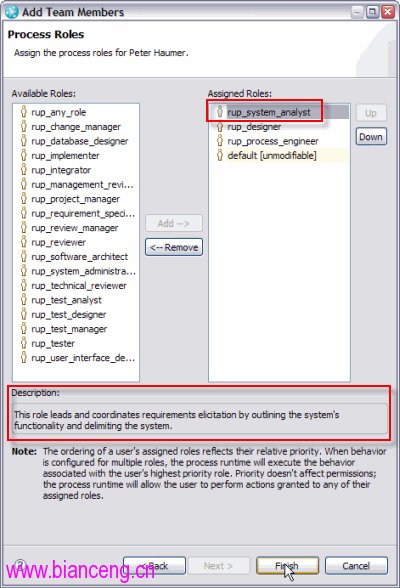
當您在兩個列表中選 擇一個角色時,Description 區域將會向您顯示角色功能的簡要介紹,這可以幫助您去決定選擇哪一個角 色。在左邊選擇一個或者多個角色,然後點擊 Add > 按鈕,以將它們從左邊移到右邊。點擊 Finish 以確認您的選擇。選擇,在項目區域的 Members 段落中會顯示出所有的團隊成員以及它們的角色 。
通過模板的初始化執行相同的操作,以為團隊區域添加團隊成員角色。在 Team Organization 視 圖的左邊右擊 Project XYZ Team 並選擇 Open。按照步驟 2 到 4 添加團隊成員以及它們各自的角色( 查看在線幫助以獲取這些列表之間差異的具體細節。總體來說,項目區域列表顯示了項目領導權,個人開 發團隊成員的團隊區域列表成員 )。
切換回至 Project Area 編輯器的 Overview 項以檢查右邊 的 Process Iterations 樹狀結構。它證明了您的傳遞過程的頂級中斷結構 ,只顯示出了 Phases 和 Iterations。因為 Rational Team Concert 並不區分 Phases 和 Iterations ,它們在這裡都會向迭代 映射。
除了預定義的 Process Iterations 結構,Rational Method Composer 的輸出,同樣還會 創建稱為 Iteration Types 的部分,它可以用於快速創建新的迭代。例如,右擊 Elaboration 相,並從 內容菜單中選擇 Create Iteration...,如圖 17 所示。
圖 17. 在 Elaboration 相中創建一個 新的迭代
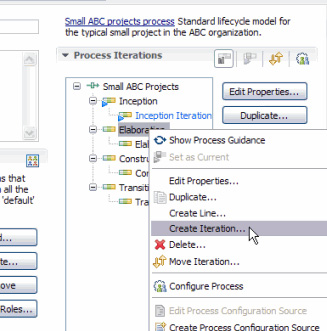
Create Iteration 對話框會打開,如下面的圖 18 所示。
圖 18. 為新的 Elaboration 迭代提供具體的細節
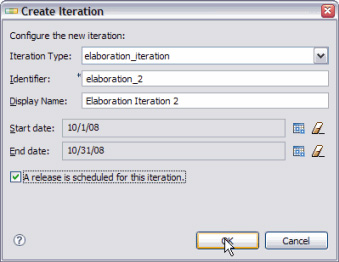
使用第一個區域的組合框,選擇 elaboration_iteration 迭代種類。Rational Method Composer 的 模板輸出已經定義了這種類型,該類型可用於預定義這些種類迭代的過程細節部分。到目前為止,所有這 些種類都是相同的,但是它們可以通過私人進行更新。查看更改生成的過程模板以獲取更多細節完成這一 步。現在,簡單的提供一個 Identifier,一個 Display Name,Start 和 End date,,並在底部檢查 check box。
點擊 OK。在您的 Process Iterations 樹狀結構中就會創建一個新的迭代,並顯示出來。
點擊 Save 以保存您的更改。Cancel 給每一個團隊成員發出邀請的請求(除非您已經創建了一個真實 的項目)。
在 Work Items 視圖中移動並檢查生成的工作項。如果您丟失了該視圖,那麼通過從 Team Artifacts 中運行預定義的工作項查詢 Open assigned to me,您就可以找回工作項。您將會看到諸如 Define team members 之類的通用 Rational Team Concert 工作項,以及在 Planned 標簽基礎上創建的任務,這些任 務是在例如 Develop Iteration Plan 之類的 Preparing your process for Rational Team Concert 段 落中創建的。
雙擊 Develop Iteration Plan 任務工作項,以在工作項編輯器中打開它,如下面的圖 19 所示。
圖 19. 為新的 Elaboration 迭代提供具體細節
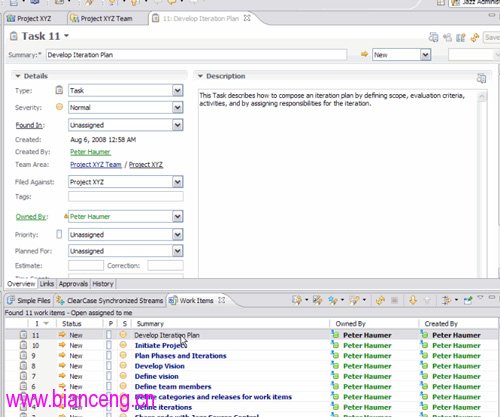
任務工作項包含了 Rational Method Composer 任務簡單描述,而且現在可以分配給一個團隊成員。
切換至 Project XYZ 項目區域。在 Process Iteration 部分頂部的右邊,您將會找到諸如 Small ABC projects process 之類的進程模板名的超鏈接。點擊該鏈接,如下面的圖 20 所示,將會打開 Rational Method Composer 發布的 Web 網站。
圖 20. 通過 Rational Method Composer 並檢查它的內容來打開一個生成的工作項
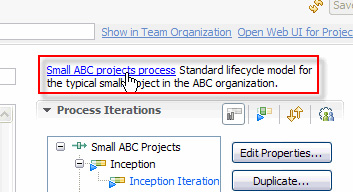
您第一次點擊該鏈接時,您的工作區會完整的下載內容並解壓,這個過程會花費一些時間(在下載之 後,您點擊的鏈接的性能將會得到顯著提高)。發布的 Web 網站會在 Rational Team Concert 環境內部 打開。
使用左邊的 Navigation 視圖以導航內容。通過展開 Delivery Processes>Small ABC Projects>Inception,來進入您的過程。點擊 Inception Iteration [n] 並檢查准備的 Work Breakdown Structure 的內容,如圖 21 所示。
圖 21. 點擊以打開 Rational Method Composer 發布的網站
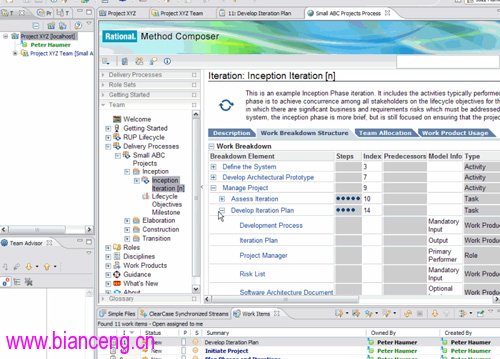
在 Inception Iteration [n] 中您可以深入 Manage Project>Develop Iteration Plan 任務,以 找出 關於它的更多細節,例如參與角色,推薦輸入的列表,以及實際的一步一步的描述 。點擊鏈接到 Develop Iteration Plan ,以得到關於此任務的完整描述。該指導最終可以幫組您策劃和管理工作項 11 中的工作,如我們在步驟 11 中所檢查的那樣。
這裡的信息,同樣可以從不同的觀點中使用,以發現過程推薦的附加工作。例如,如果您是一個特定 的例如 System Analyst 之類的角色,您可以在角色中心視圖中使用 Team Allocation 項,找到所有與 Inception 相關的信息。在樹狀浏覽器中通過選擇它,來回到 Inception Iteration [n],然後選擇 Team Allocation 項。通過擴展該角色條目進入 System Analyst 角色的功能中。您將看到任務、角色, 以及它能修改的工作產品 。每個這些實體,是一個超鏈接,能帶您到含有附加細節,以及對指導、概念 頁面、模板、檢查列表、示例以及更多的鏈接的頁面中去。
為了對您在過程中發現的任務創建一個工作項,在工具欄中點擊 New Work Item 按鈕,並復制任務描 述的相關細節信息。例如,在 Team Allocation's System Analyst 部分中 Inception Iteration [n]點 擊任務 Develop Supplementary Specification,這將會把您帶到該任務的細節頁面。在工具欄中點擊 New Work Item>Task 按鈕,而這會打開一個新的 Task 工作項編輯器,如圖 22 所示。
圖 22. 檢查 Rational Method Composer 發布的網站以及傳遞過程
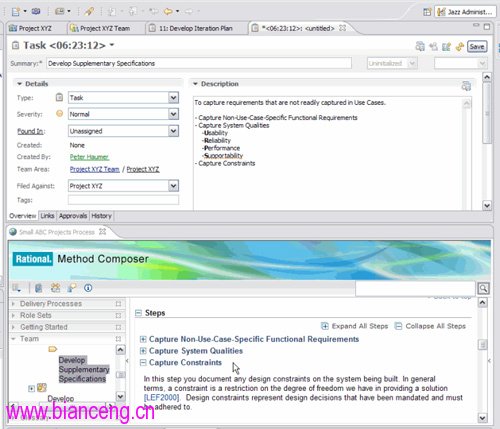
您可以打開浏覽器視圖,它顯示了任務編輯器下面的過程文件,以同時查看兩個文件。現在您可以使 用過程的文本,去定義您的工作項。復制粘貼相關的內容(向下翻以前進至 Steps 部分),例如您不想 在任務描述區域忘記的一些內容。記住,一個過程總是包括了您在一個實際項目中將會用到的更多細節以 及步驟。您必須從中挑選出與您的情況有關的內容。但是,過程可以作為一個很大的資源,甚至可以雙方 策劃和執行您的工作。Save 您的新工作項。
配置。您已經完成了基本的創建、發布、輸出過程,並和 Rational Team Concert 一道,使用了 Rational Method Composer 傳遞過程。接下來的段落包含了編輯生成的過程的高級應用,包括模板生成 自身 。
高級應用:在 Rational Team Concert 中更改生成的過程模板
在本段以及接下來的段落中,我們將會向您提供生成,以及提出更好過程模板的一些小建議,這些過 程模板根據您公司的具體需要而量身定做。正如引言部分所述,在 Rational Method Composer 的過程建 模,與 Jazz 過程配置之間,只有一部分重疊。因此,生成一個 Rational Method Composer 在默認條件 下為所有段落使用的完整 Jazz 模板,在概念上並沒有覆蓋。這些默認設置,可以通過遵循下一段落改變 Rational Method Composer 預定義的 Process Templates 文件的指導來得到定制。但是,這些默認設置 應該被修改為,代表大多數模板的通用起始點,因為您不想為在 Rational Method Composer 中建模的每 一個不同過程而進行編輯。另外,您想要編輯生成的模板,以一體化過程特定改變。您可以按照以下步驟 來完成這一步:
在 Uploading your process to Jazz Team Server 段落的結尾,描述了創建傳遞過程,以及生成過 程模板所有的步驟。在您使用該模板開始創建一個項目之前,執行以下步驟。
切換回 Jazz Administration 視角,並在左邊選擇 Process Template 視圖。如果視圖是空白的,點 擊 Create a Repository Connection 以鏈接到服務器,該服務器就是您上傳過程模板的那個服務器。
如果視圖包含了一個鏈接對象,那麼就展開它。檢查可利用過程模板的列表。雙擊您的過程模板( Small ABC projects process),以在 Process Template 編輯器中打開它。如圖 23 所示。
圖 23. 使用模板編輯器改善您的過程模板
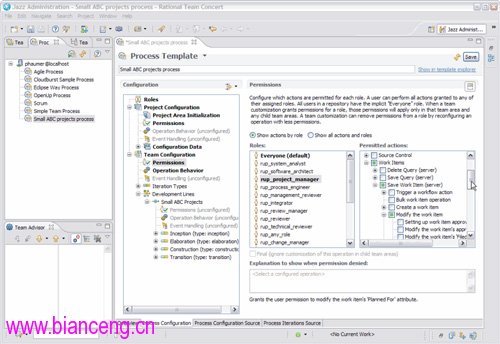
在過程模板編輯器中,您對模板做了一些改變,並通過點擊Save按鈕,來把它保存到服務器上。在編 輯器的Process Configuration項上有大部分的您將會做的改變 。這裡有一些例子,是關於您想對 Rational Method Composer 所做的更改的:
Permissions:為 Project Configuration>Permissions 部分中的所有過程角色,定義通用的項目 管理許可證。 為 Team Configuration 部分中所有您的角色支持 Rational Team Concert 操作,定義特 定的許可權。您可以直接在 Team 配置,或者更多的相與迭代種類特定許可權上,定義全球許可權。例如 ,在全球層次上,您可以定義,只有 Project Manager 和 Architect 可以為工作項目設置 Planned For iteration 值(在 Team Configuration>Permissions 中,選擇 rup_project_manager 並深入 Permitted actions 列表到 Work Items>Save Work Item (server)>Modify the work item>Modify the work item's 'Planed For' attribute並選中復選框)。也許您在 Elaboration中 對其做了定義,所有的開發角色可以在 Source Control 系統中創建新的組件,但是在 Construction 迭 代中,當結構確定後,只有 Architect 和 Integrator 角色才有權去這樣操作(在Team Configuration>Iteration Types>Construction 中選擇每一個角色,並檢查 Source Control>Save Components (server)>modify>component>Create a component中的框)。
Operation Behavior:除了許可證,您可能發現調整操作行為設置會更加有趣。Team Configuration 段落再次允許您去為執行 Rational Team Concert 操作的角色,定義全球規則,這些規則可以被完善, 或者為特定的相與迭代種類而再次完善。例如,您可以為 Inception 定義,例如 Architect ,允許同匯 編錯誤一起傳遞改變和相關的工作項。在 Team Configuration>Iteration Types>Inception中, 前進至Source Control>Deliver (client)操作,並在 Everyone 列中選擇條目;除掉Clean Workspace 前狀態;然後為例如 rup_implementer 之類的您想繼續提供規則的類,點擊 Preconditions and follow-up actions are configured 復選框,並使用 Preconditions 下的 Add.. 按鈕,以為該角 色添加規則;決定您是否檢查名為 User may overrule 的框。
Development Line:您可以在開發線段落中,進一步的完善中斷結構。例如,您可以從一個晚期的構 造相中,區分出早期的構造相。在晚期的構造相中,您可能會嚴格的限制許可權,以及激發平衡或者行為 種類末端的行為規則,其中只有非常特定的某個角色,才有權提交完善請求,或者在不經過檢查的情況下 就傳遞代碼。例如,您可能會在晚期的構造相中定義所有的 SCM Deliver 操作,而 Transition 相需要 來自 Architect,Project Manager, Integrator,Test Manager,以及最少兩個 Technical Reviewers 的同意(在 Source Control>Deliver (client)的 Require Work Item Approval 操作中添加。然後 為 Required Approvals 點擊 New..,並為這些角色設置數目為 1)。
按照以上的步驟,現在您就可以真正的使用迭代種類,以及您想在生命周期內完善的許可權和行為。 當團隊創建了該種類的新的迭代時,定義的規則會自動准備好,但是它們在項目的過程配置中,仍然被忽 略了。
您可以對工作項目以及工作流程做出一些更改。前進至 Project Configuration>Configuration Data>Work Items 段落以作這樣的更改。查看在線幫助,以了解改變工作項種類的具體細節。本部分 的更改,也許是您想為不止一個過程所做更改的候選者,也許甚至是在您的公司得到標准化 。因此,這 裡有一個主意,那就是更改 Rational Method Composer 的生成器默認條件下將會使用,以預定義過程模 板。查看下一個段落以了解怎樣去做。
高級應用:更改 Rational Method Composer 的預定義 Process Templates 文件
在最後一部分在,您將學到,怎樣去完善 Rational Method Composer 生成的過程模板,允許您對一 個過程、它定義的角色、它所使用模型和迭代種類的生命周期做出改變。還有其他部分的模板,會更加通 用,並可以為過程的整個家族所重復使用,例如通用許可權,項目初始化,工作項種類以及它們的工作流 程等等。這些部分在兩個默認的文件中得到了定義,而 Rational Method Composer 使用這兩個文件去生 成它的過程模板。您可以去更改這些默認的文件,以影響在接下來本段落中描述的生成的模板。您也可以 在 Export 向導中,定義兩個可以選擇的集合(查看 here for details)。
注意:在本部分中描述的修改文件需要冒一定的風險。在不合適的模板文件中改變結果,也許會導致 該集成版本停止工作。因此,這裡描述的所有步驟,都不被 IBM Technical Support 所支持。確保您已 經為您想要做出改變的所有文件做了備份。
存儲 Rational Method Composer 生成過程模板的所有靜態默認設置的文件,都位於您在創建集成環 境部分中解壓下載文件所在的安裝目錄中。前進至該安裝目錄,如圖 24 所示,並深入到它的子目錄中
\eclipse\plugins\com.ibm.rmc.export.jazz_7.2.0.<a_date>\templates\
圖 24. 帶有默認模板文件的目錄
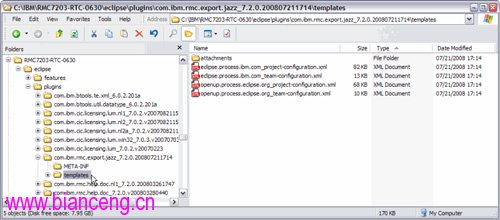
您將在該目錄下看到兩個系列的文件:一個以 eclipse.process 作為前綴,另一個以 openup.process 作為前綴。這些文件中的每一個都對應著 Export 向導中的選擇。第一個文件,包含了 項目配置的默認定義,以及其他的團隊配置,您將會從最後一部分中了解這一點。
以 XML 形式打開這些文件或者文本編輯器,以編輯它們。
如果您對 XML 的細節不太了解的話,那麼確保您為這些文件創建合適內容的最簡單方式,是在 Rational Team Concert 中創建一個新的空白 Process Template ,然後在Rational Team Concert 環境 下對這些文件做出編輯。您可以通過以下方式來做到這一點:切換至 Jazz Administration 視角到 Process Templates 視圖,右擊鏈接對象,選擇 New>Process Template。在對話框中提供所有的 Name 和 Process Id。點擊 OK。
在 Rational Team Concert Process Template 模板編輯器中切換至 Process Configuration Source 項,然後從您的 XML /文本編輯器中復制粘貼 <project-configuration> 或者 <team- configuration> (或者兩者皆選) 部分到 Rational Team Concert 編輯器 中。
做出您的改變,然後復制粘貼文件到 XML 或者文本編輯器中,您將會使用這兩種編輯器中的一種去跳 過原始的內容並保存。
副文章:使用 Rational Method Composer 為您的過程建模
在這一部分中,您將會使用新集成 的 IBM®Rational®Method Composer-IBM®Rational®Team Concert 環境。來創建並記錄 一個傳遞過程,該過程概括了,您所在團隊准備怎樣為一個與 Rational Team Concert 協調工作的特定 種類的開發項目,去組織工作。
RUP®通常被人們指責為“太大了”。但是,盡管 它的全名是 IBM®Rational Unified Process®,但實際上它是一種為許多可能的開發狀況和背景 ,提供內容的過程框架。在設計它時並沒有想讓它作為一個整體去使用,也不是從 RUP 框架和內容的 “工具箱”的 Rational Method Composer 中配置。換句話說,您只是集中了開發項目種類所 需要的一些內容。接下來的步驟向您展示了怎樣去完成這一步。
通過在右邊的 Perspective 視角 上來切換至 Rational Method Composer 的Authoring 視角,點擊 Other...,,如圖 1 所示,然後從視 角列表中選擇 Authoring。
圖 1. 切換至 Authoring 視角
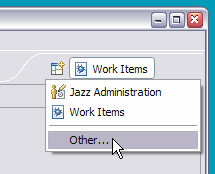
選擇 您就在 Rational Method Composer 的管理視角中。您的下一步就是,上傳 RUP 方法庫。您可以選擇, 要麼上傳位於 Rational Method Composer 安裝目錄中的方法庫(是 Rational Method Composer 的原始 復制本,而不是您選擇運行的這個),要麼創建您自己關於方法庫的復制品,使用 library.72.zip 文件 ,您也可以找到“rmc”中安裝目錄中找到它。例如,為了創作本文,我將這個文件解壓到我 的 Rational Team Concert 工作區目錄,也就是“C:\IBM\rtc- client\workspace\library.72”。
為了可選擇的從您的安裝目錄中上傳方法庫,使用 File > Open > Method Library 菜單。點 擊 Browse 按鈕,並在 Browse for Folder 對話框中導航至您的 Rational Method Composer 安裝目錄 中(在 Windows XP 下,默認的目錄是“C:\Program Files\IBM\RMC72”)。在那裡,選擇子目錄“rmc ”然後“library.72”,並點擊OK以關閉Browse for Folder。在 Open Method Library 對話框中,然後 點擊 Finish,以上傳方法庫。
選擇您要創建一個方法插件和方法配置,以存儲和搜索您的傳遞過程。選擇 File > New Method Plug-in 菜單。如下面的圖 2 所示,命名您的插件為 teamABC.process 並創建 core.base_rup 和 core.informal_resources 方法插件的參考。點擊 Finish。
圖 2. 創建一個新的方法插件
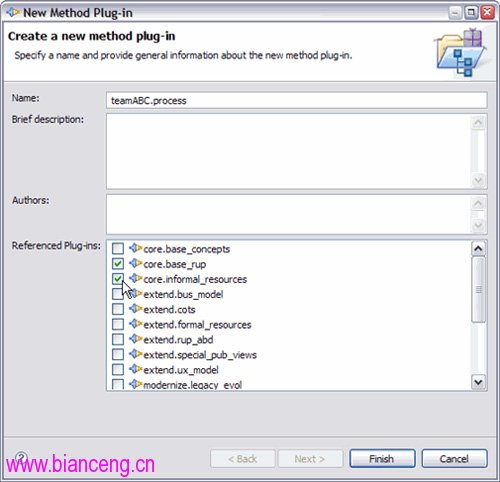
通過復制 RUP for Small Projects 配置來創建一個新的方法配置 。在 Library 視圖的底部展開 Configurations,右擊 RUP for Small Projects 條目,並選擇 Copy,如圖 3 所示。
圖 3. 創建一個新的方法配置
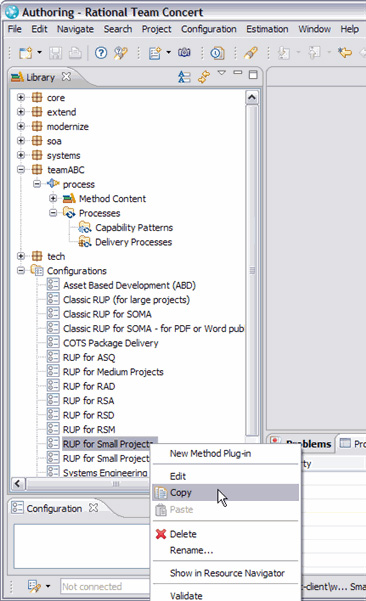
右擊名為 Configurations 的根文件夾並從內容菜單中選擇 Paste。這將會打開 New Method Configuration 對話框。命名配置為 teamABC 並點擊 OK。
在 Library 視圖中雙擊您的 teamABC 方法配置。就會打開配置編輯器。切換至 Plug-in and Package Selection View 項,並進入 core > base_rup > Processes > Delivery Processes 包裹,再取消選中 RUP Small Project Lifecycle process,因為我們接下來將會創建我們自己的過程。 然後選擇包裹 teamABC,如下面的圖 4 所示。保持所有其他選擇的默認值不變 。
圖 4. 為您的配置選擇右邊的插件和過程
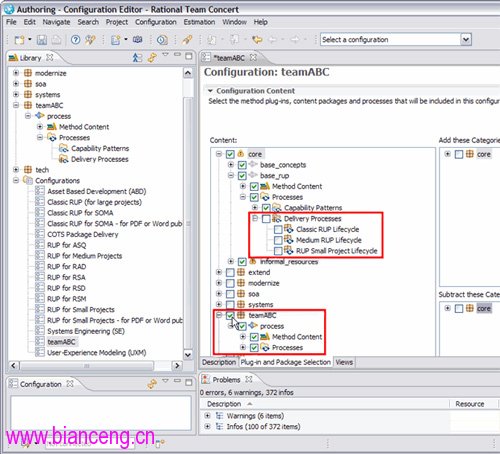
我們為 teamABC 配置所復制的 RUP for Small Projects 方法配置,只選擇了整個 RUP 內容的一部 分。因此配置的一些方法內容元素,會參考不在配置中的一些 RUP 元素,這將會導致一些警告,以及 Problems 視圖中的許多信息消息。這些消息報告參考故意沒有沒有與 RUP 和 Small Projects 連接,可 以被忽略 。
保存並關閉編輯器。選擇您創建了一個包含 核心 RUP 插件,以及您早期創建的空白方法插件的方法 配置。選擇您要再次使用方法內容以及 RUP 中的過程元素,來創建一個與配置相對的傳遞過程 ,並在插 件中存儲您的過程。
回到 Library 視圖中,展開您的方法插件 teamABC.process 並進入文件夾 Processes > Delivery Processes,右擊文件夾並選擇 New > Delivery Process,如圖 5 所示。
圖 5. 創建一個新的傳遞過程
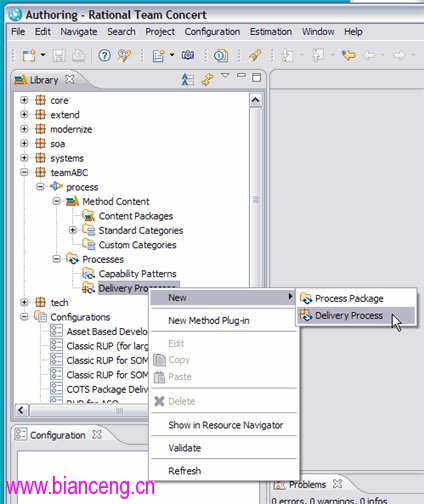
在 New Process Component 對話框中,如圖 6 所示,指定名字為 Small ABC Projects,並選擇 teamABC 方法配置。點擊 OK。
圖 6. 指定名字和方法配置
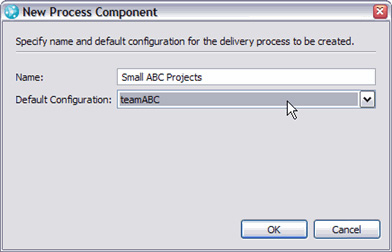
現在已經創建了 Delivery Process,而 Rational Method Composer 將會向您詢問,您是否想要切換 方法配置為過程的 teamABC 配置。點擊 OK。結果您會在工具欄看到該組合框,同時 Configuration 視 圖會顯示配置名 。
過程編輯器會打開並顯示 Description 項。使用表格區域去記錄您的過程 。例如,您可以提供一個 Brief Description,為過程設置目的和范圍 ,並記錄它的概括,如下面的圖 7 所示。
圖 7. 記錄您的傳遞過程
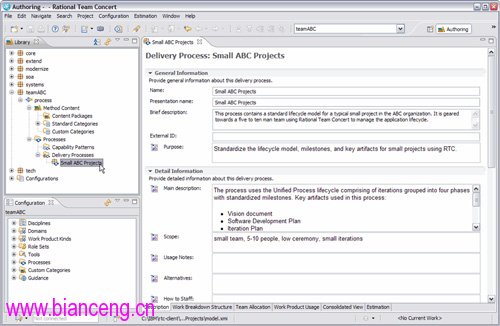
切換過程編輯器的 Work Breakdown Structure 項。您想要做的第一件事,是對您的過程選擇 Rational Unified Process lifecycle 。為了做到這一點,前進至屏幕左下角的 Configuration 視圖並 展開 Processes 節點。在這裡您可以找到由 RUP 方法庫提供的可再用過程模板的包裹,如圖 8 所示。 深入包裹 Capability Patterns > Classic RUP > Templates for Delivery Process,在這裡您 可以找到一個名為 RUP Phases 的模板。使用所有四個相列出的 Shift 鍵去展開該模板。然後將這四個 項拖拉到您的過程中去。
圖 8. 從 Configuration 視圖中復制 RUP 生命周期模型
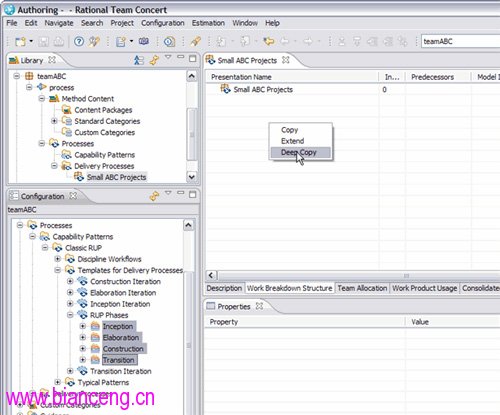
Rational Method Composer 將會催促您去復制,展開或者 Deep Copy 您剛剛拖拉到過程中的相。選 擇 Deep Copy,如圖 8 所示。這四個相將會拷貝到您的過程中。展開它們並檢查相和迭代種類的內容, 而通過右擊任意一個元素,並從內容菜單中選擇 Show Properties View,來向您的過程添加一個裡程碑 。這將會打開性質視圖,如圖 9 所示,文本區域格式將允許您去對找到的描述做出一些改變。
圖 9. 檢查裡程碑
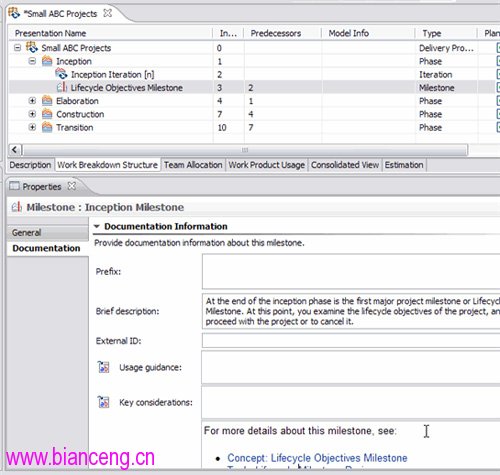
通過建模 Inception Iteration [n]通過再使用來自 Rational Unified Process 的內容,繼續下面 的工作。有以下幾種方式可以供您選擇:
通過從配置視圖中應用一個或者多個功能模式,並再使用 Rational Unified Process 的工作方式, 您可以進行從頂層到底層的工作方式。
通過創建一些活動,然後拖拉小部分的可再用內容。您也可以進行從底層到頂層的工作方式,例如
來自 Configuration 視圖原則的任務,以一種定義中心的方式去定義您的過程;
來自 Configuration 視圖領域的工作產品,以一種工作產品中心的方式來定義產品,通過列出您想生 成哪一個工作產品,然後讓 Rational Method Composer 對您的角色提出一些建議,以及您需要添加以生 成這些工作產品的 RUP 任務;
來自 Configuration 視圖角色的角色,以一種角色中心的方式去定義您的過程,通過列出您所在團隊 的角色,並讓 Rational Method Composer 對您提出建議,這些角色對來自 RUP 中的哪一個產品具有功 能,而它們作用於哪一個工作產品上。
您可以通過不重復使用來自 RUP 的內容創建您的過程,而可以通過創建您自己的角色,任務或者該過 程的工作產品來創建過程。
在接下來的步驟中,我們將會探討再使用以上所列內容的一些方法。
為了對您的 Inception Iteration 應用一個功能模板,回到左邊的 Configuration 視圖,並深入您 早期使用的 Templates for Delivery Process 包裹,找到 Inception Iteration 模板,並檢查這裡再 使用可得到的一些活動。如果您對 inception 活動並不熟悉的話,您可以通過選擇菜單 Window > Show Views > Other...,然後在標有 Method Authoring 的文件夾的名為 Content 視圖中,選擇 Show View 對話框,來簡單的訪問它們。點擊 OK。現在在 Configuration 視圖中選擇一個例如 Define the System 的選項,如圖 10 所示。 視圖 Content 顯示了活動的概述。處理該頁面可能需要一些時間 。為了提高 Rational Method Composer 的性能,當您不再需要打開它時關閉視圖。
圖 10. 使用 Content 視圖檢查可再用的活動
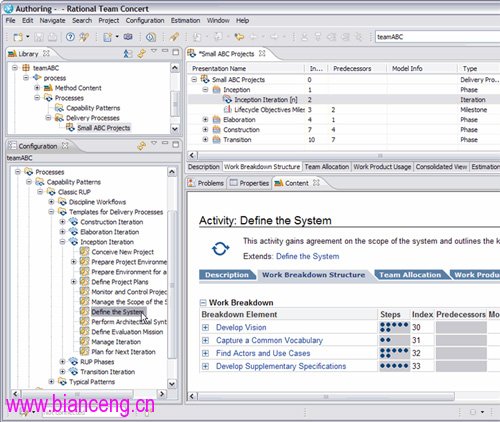
既然您已經決定再使用 Define the System 活動,將其拖拉到 Inception Iteration [n] 迭代種類 中去。 Rational Method Composer 很快將會 Copy, Extend,或者 Deep Copy。 選擇 Deep Copy。 Rational Method Composer 將會催促您,詢問您是否想要復制所有的元素,點擊 Yes。
展開您的新活動並通過右擊 Delete,對其應用諸如 Capture a Common Vocabulary 和 Manage Dependencies 之類的任務,如圖 11 所示。
圖 11. 刪除您不想執行的任務
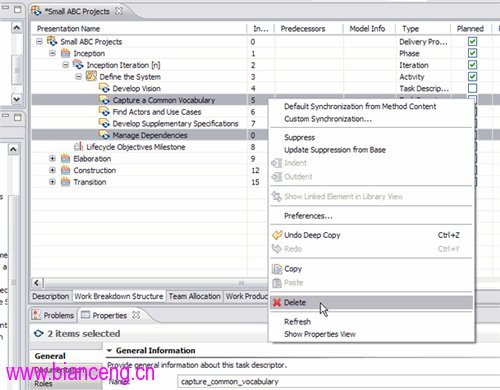
Rational Method Composer 將好催促您去確認刪除,點擊 OK。
接下來您將以一種工作產品為中心的方式為您的迭代計劃創建另外一個活動。在過程編輯器的底部切 換至 Work Product Usage 項。通過右擊 Inception Iteration [n] 並從內容菜單中選擇 New Child > Activity 來創建活動 Develop Architectural Prototype。命名該活動為 Develop Architectural Prototype。
在 Configuration 視圖中翻到頂部並打開 Domains 包裹。在 RUP Domains > Analysis and Design 中找到 Architectural Proof-of-Concept 產品。確保您在 Work Product Usage 項並拖拉產品 到新的活動 Develop Architectural Prototype,查看圖 12。
圖 12. 拖拉一個產品以啟動建模向導
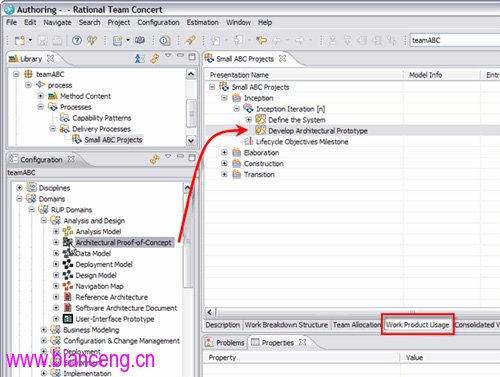
在您拖拉產品以後, Rational Method Composer 將在方法配置中分析模型之間的關系,並用一個在 當前方法配置中顯示所有任務的模型支持對話框,催促您,該配置生成這個產品作為一個輸出;在這種情 況下只有一個。選擇任務 Construct Architectural Proof-of-Concept's 復選框並點擊 OK,如圖 13 所示。
圖 13. 如果您覺得合適的話從預設任務列表中做出選擇
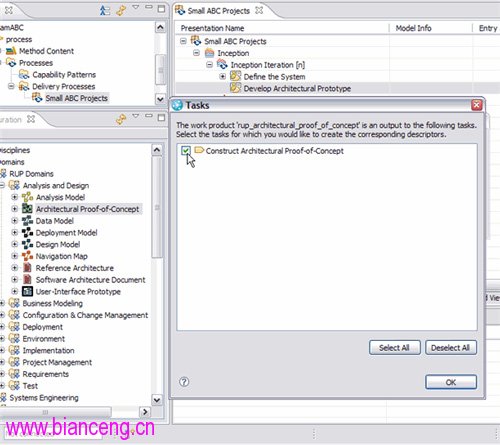
Rational Method Composer 將會對您的過程添加任務,分析它的關系,例如它的輸入和輸出關系,並 向過程添加這些工作產品。Rational Method Composer 同樣會對產品添加角色, 切換至過程編輯器的 Consolidated View 項,如圖 14 所示,並檢查結果。
圖 14. 在 Consolidated 視圖中檢查建模向導的結果
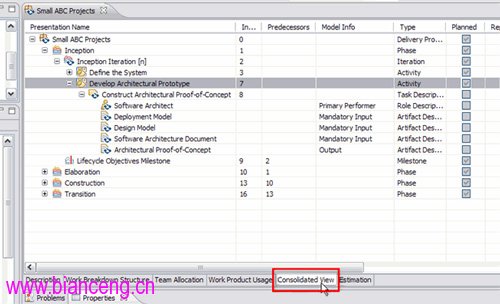
您可以看到 Rational Method Composer 將會添加您的產品 Architectural Proof-of-Concept,任務 產生了工作產品,以及其他的需求輸出,以及執行任務的角色 。
接下來您以一種角色中心的方式添加一次活動。前進到過程編輯器的 Team Allocation 項,並在 Inception Iteration [n] 稱作 Manage Project 通過 Add Child > Activity 菜單內容創建一個活 動。
現在在 Configuration 視圖中展開 Role Sets 文件夾並在 Roles > Managers 中選擇 Project Manager 角色。確保進程編輯器位於 Team Allocation 項之中,然後拖拉角色到 Manage Project 活動 上。 現在 Rational Method Composer 將會顯示出一個對話框,該對話框會列出所有的工作產品, Project Manager 會對這些產品負責,如圖 15 所示。
圖 15. 拖拉一個角色以啟動另外一個建模向導
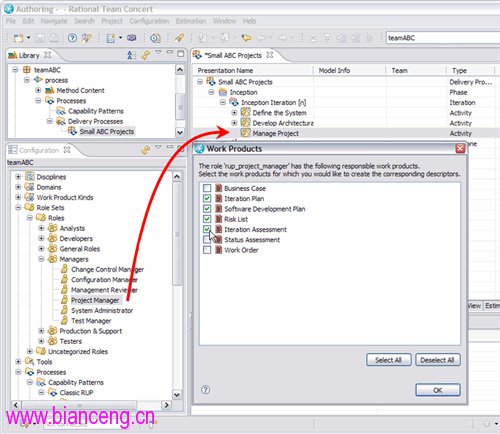
選擇四個工作產品 Iteration Plan,Software Development Plan,Risk List,以及 Iterations Assessment 作為您想讓您的項目管理器在 Inception 迭代中集中管理的產品。點擊 OK。現在 Rational Method Composer 將會查看您所選擇的四個產品,並催促您在四個對話框中確定生成這些產品的任務。現 在您可以從每一個列表中選擇一個或者多個任務,或者保持選擇為空白狀態,如果稍後您沒有發現一個合 適的任務的話,您可以提供您自己的一個任務。例如,您可以選擇
在第二個對話框中為 Iteration Plan 產品選擇 Develop Iteration Plan;
在第三個對話框中為 Software Development Plan 產品選擇 Initiate Project 和 Plan Phases and Iterations;
在第四個對話框中為 Risk List 對話框選擇 Identify and Assess Risks;
在最後一個對話框中為 Iteration Assessment 選擇 Assess Iteration。
在完成這些對話框的設置以後,切換回 Consolidated View 項,您將在 Manage Project 活動中看到 五個新的任務。保存您的編輯器設置。
為了完善您的選擇,現在您就可以選擇個人任務並使用 Properties視圖以做出調整,例如在 Work Products 項中添加或者移除輸入/輸出工作產品,因為也許您不想執行 Rational Method Composer 分析 RUP 推薦的一些輸入工作。您可以從 Step 項中移除您不想執行的任務 。或者您可以在 Documentation 項中提供怎樣執行任務的附加解釋。
圖 16. 在 Properties 視圖中完善您的任務定義
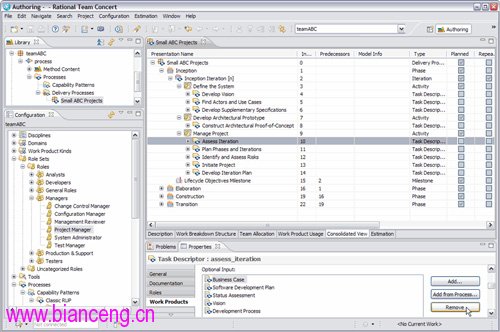
現在您可以完成 Inception Iteration 種類了,附加的元素遵循一些原則和上面提到的模型技術。在 Classic RUP > Typical Patterns 查找功能模式以作為再使用內容的資源。參考 Rational Method Composer 的在線幫助,以得到關於建模傳遞過程的更多細節問題,例如為您的過程規劃活動圖 。作為一 個標記,我們將會繼續我們的建模,它對於生成一個 Jazz 模板,以及將模板發布到團隊服務器上已經足 夠。
您也可以為相 Elaboration, Construction,以及 Transition 建立其他迭代種類的模型,就像您在 上面所做的一樣。但是,為了使本文更加簡潔,我們選擇只准備對這些迭代,應用標准的 Small RUP 功 能模式。為了完成這一點,在過程編輯器中深入 Elaboration相並選擇 Elaboration Iteration [n]。前 進至迭代的 Properties 視圖。選擇 Properties 視圖中的 General 項,並一直下翻直到您看到區域 Variability Type 為止。在組合框區域中選擇種類 Extends,如圖 17 所示。然後點擊下面 Base 區域 的 Select... 按鈕。
圖 17. 對您的過程應用一個標准的功能模板
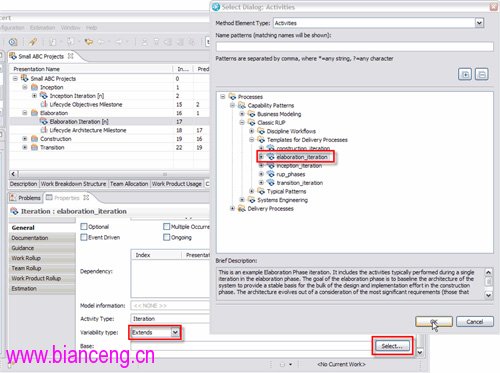
找到並選擇功能模板 Classic RUP > Templates for Delivery Processes > eleboration_iteration 然後點擊 OK。如果現在您回到過程編輯器中,您將看到 Elaboration Iteration [n] 活動有許多以綠色顯示的子活動,它來自我們剛剛選擇的功能模板。
使用 construction_iteration 和 transition_iteration 功能模板來執行 Construction > Construction Iteration [n]和 Transition > Transition Iteration [n]最後一步的相同操作,以 完成您的過程。保存過程編輯器。
既然現在您已經完成了您的過程,那麼您會還想讓方法配置導航視圖也能夠使用到它,例如,您將會 看到發布的網站上生成了樹狀結構浏覽器,這樣您的用戶就可以找到它了。 為了做到這點,您可以創建 一個包括過程的通用目錄,您可以使用它來配合標准 RUP 導航樹狀結構,以及 RUP for Small Projects 方法配置,這就是您在開始時復制的。為了創建這個通用的目錄,您可以來到 Library 視圖的左邊並找 到您的 teamABC.process 方法插件。深入包裹 Method Content > Custom Categories,右擊 Custom Categories 並從內容菜單中選擇 New > Custom Category,如圖 18 所示。
圖 18. 在對已存在導航結構構成過程的方法插件中創建一個通用目錄
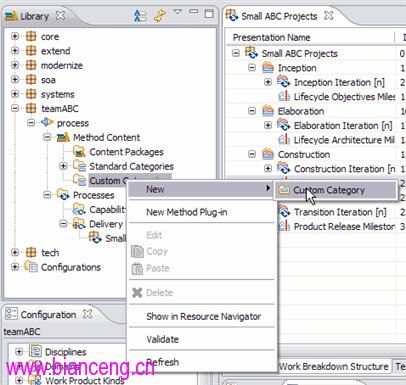
打開通用目錄編輯器,給它起一個 abcProcess 的名字並清除 Presentation Name 區域。然後翻到編 輯器表格的底部,並在 Content Variability 部分中選擇 Variability Type of Contributes。點擊下 面的 Select... 按鈕,並在對話框中選擇 element core.base_rup > classic_rup_views > delivery_processes,這就是在發布網站中顯示一列傳遞過程的元素。現在您可以對元素生成一個附加的 列表 。
圖 19. 選擇您想讓過程生成的導航視圖元素(通用目錄)
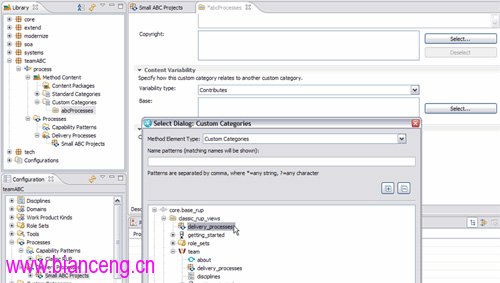
在 Custom Category 編輯器中切換至 Assign 項,點擊 Add... 按鈕,並在對話框中選擇您在 teamABC.process > Processes > Delivery Processes > Small ABC Projects 中選擇的傳遞 過程。
圖 20. 對生成目錄分配您的過程
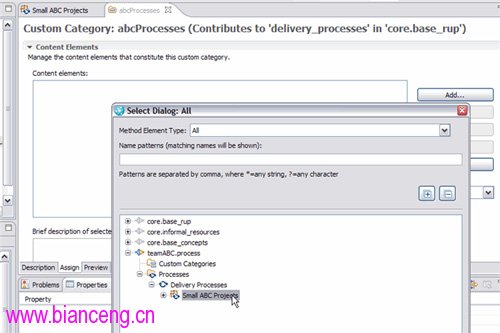
現在您已經使用您的 Small ABC Project 到 Delivery Processes 標准的 RUP 目錄,生成了一個目錄,而且當您發布網站時,您的過程現在導航樹狀結構中可以使用。保存並關閉通用目錄編輯器。
配置。既然您已經創建了您自己的過程,點擊這裡以繼續我們對文章的學習,它將會向您展示,怎樣對 Jazz Team Server 發布和上傳過程。
現在您已經使用您的 Small ABC Project 到 Delivery Processes 標准的 RUP 目錄,生成了一個目 錄,而且當您發布網站時,您的過程現在導航樹狀結構中可以使用。保存並關閉通用目錄編輯器。